Как сменить пароль Lyft
Потерять или восстановить пароль Lyft невозможно, пока его нет. Вместо этого, если у вас возникли проблемы со входом в учетную запись Lyft, этот пост покажет вам, как войти. Поскольку вы будете получать коды подтверждения по SMS, убедитесь, что номер телефона, связанный с вашей учетной записью Lyft, действителен.
Восстановление пароля Lyft
1. Запустите приложение для обмена текстовыми сообщениями и напишите новое сообщение. Новый пузырь чата или символ + в нижней части экрана откроет для вас новое сообщение, а значок карандаша на бумаге в правом верхнем углу начнет новое сообщение для вас. За обмен текстовыми сообщениями взимается плата.
2. Если у вас нет текущего номера телефона, связанного с вашей учетной записью Lyft, перейдите в Settings(Настройки) в приложении Lyft (если вы все еще в системе) и введите новый номер телефона. Если вы еще не вошли в систему, вам нужно будет ввести свой новый номер телефона при первом открытии приложения, а затем подтвердить действие, введя код подтверждения, отправленный на ваш новый номер телефона. С помощью SMS-сообщения, а затем по запросу, укажите свой адрес электронной почты и следуйте инструкциям в письме.
3. Если у вас нет подтвержденного адреса электронной почты, но вы хотите изменить свой номер телефона, отправьте в службу поддержки Lyft копию своих водительских прав или ID, а также свой старый номер телефона и новый номер телефона, который вы хотите поменять.

4. Отправьте SMS на номер 46080. (только для США). Если вы житель Канады, используйте этот номер 59381.

5. В поле текстового сообщения введите START(СТАРТ) и нажмите кнопку Send(Отправить). После отправки вы получите инструкции о том, как восстановить доступ к своей учетной записи Lyft, а также код, который нужно ввести в приложении.

6. Запустите приложение Lyft на своем мобильном устройстве. Это розовое приложение на одном из главных экранов или в панели приложений с надписью «Lyft».

7. Нажмите Log in(Войти). Вы должны нажать, прежде чем продолжить, и вам будет предложено войти в систему.

8. Для подтверждения учетной записи введите код из SMS-сообщения. Вы должны ввести код, который был предоставлен в ответ на ваш текст START(СТАРТ) при входе в систему.
Этот код служит вашим паролем и сбрасывает ваш текущий пароль, позволяя вам входить в Lyft на этом телефоне сколько угодно раз.

Как сменить пароль Lyft в Passwarden
На заметку: Во-первых, вам необходимо изменить свой пароль Lyft либо в приложении Lyft, либо на веб-сайте.
1. Введите мастер-пароль для доступа к учетной записи Passwarden.
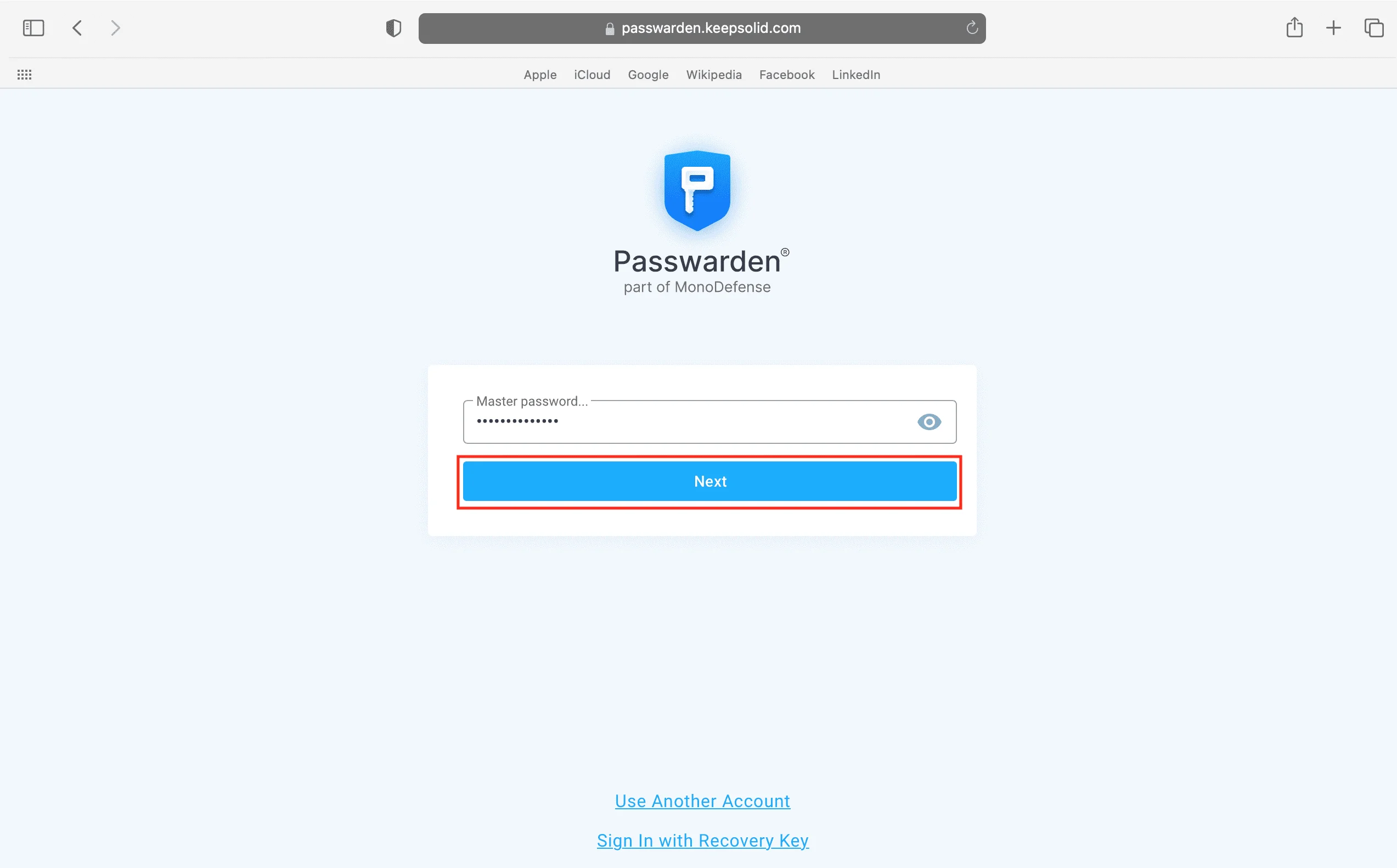
2. Выберите элемент, который нужно изменить.
3. В правом нижнем углу нажмите Edit(Изменить).

4. В поле пароль измените свой пароль Lyft.
5. Когда закончите, нажмите Save(Сохранить).
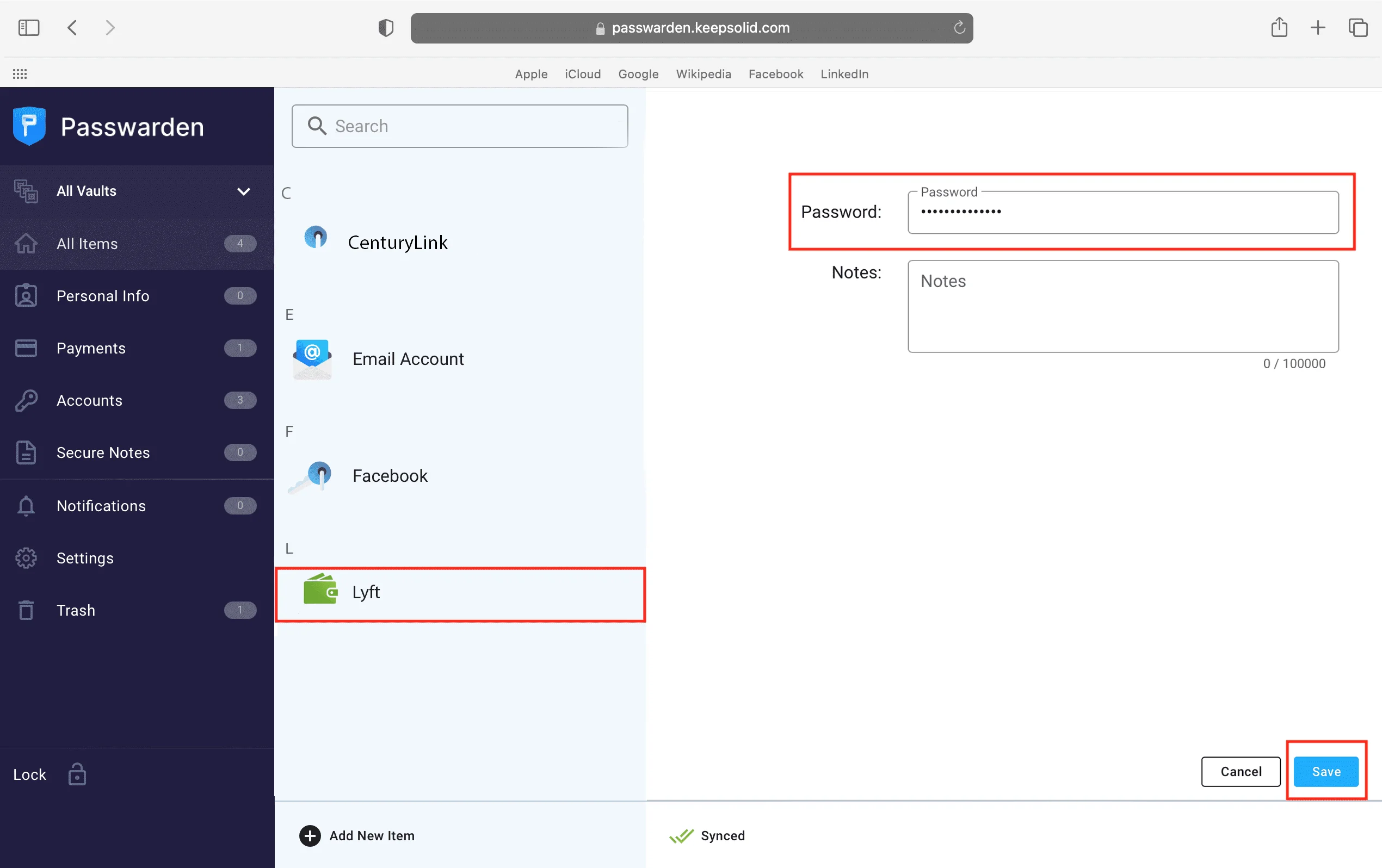
Если вы хотите сгенерировать новый пароль случайным образом, щелкните значок Generate Password(Создать пароль) рядом с полем Password(Пароль) и следуйте инструкциям.

Получите настоящую защиту с Passwarden
Passwarden также входит в комплект безопасности MonoDefense.
Насколько хорош Passwarden?
Какие функции он предоставляет и как реализована его безопасность? Стоит ли доверять этому сервису? Давайте разберемся.
Несколько сейфов для удобного управления
Первой уникальной особенностью приложения является несколько сейфов, что гарантирует, что у каждой учетной записи будет много сейфов. Эта функция позволяет классифицировать сохраненные вещи для более быстрого доступа и выбора. В хранилище вы можете хранить все, что захотите, включая пароли, информацию о кредитных картах, конфиденциальные документы, заполненные формы и многое другое.
Хотя сейфы помогают пользователям безопасно упорядочивать свои элементы, они также полезны для управления разрешениями и обмена учетными данными. Если вы разрешаете члену семьи или члену команды доступ к некоторым учетным данным и данным, вы можете собрать все элементы в одном сейфе. После этого пользователю будет разрешен доступ к сейфу. Излишне говорить, что это повышает эффективность во многих отношениях.
Сильнейшее шифрование
Кроме того, Passwarden использует 256-битное шифрование AES, которое часто считается самым безопасным доступным типом шифрования. Шифрование практически невозможно взломать, поэтому на него полагаются некоторые из крупнейших в мире охранных фирм.
А ещё, поскольку ваш мастер-пароль является ключом к шифрованию, вы должны защитить его любой ценой. Еще одна причина, по которой Passwarden является безопасным, — это его политика без логов, что означает, что компания не отслеживает, не продает и не хранит ваши данные.